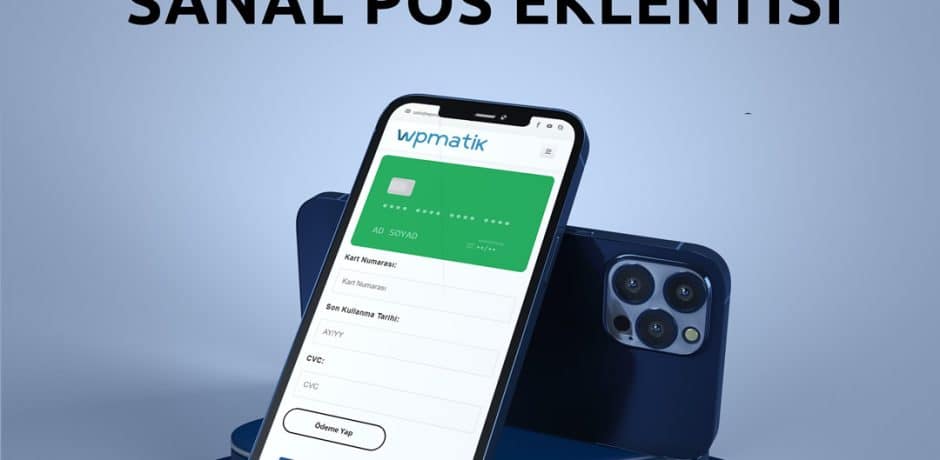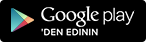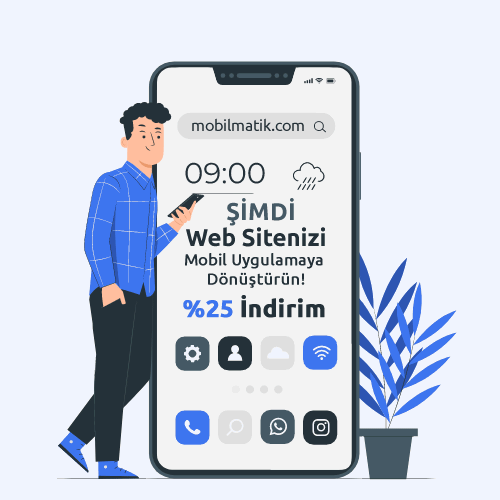Sanal POS
Akbank Sanal POS Kurulumu (WordPress)
Akbank WooCommerce Sanal POS Kurulumu Nasıl Yapılır?
Öncelikle Akbank Sanal POS paneline bu: https://www.sanalakpos.com/akbank/report/user.login adresten giriş yapıyoruz. Giriş yapacağınız sayfanın ekranı aşağıdaki gibi olmalıdır. Devamını oku
Ziraat Bankası Sanal POS Kurulumu
Ziraat WooCommerce Sanal POS Kurulumu Nasıl Yapılır?
Ziraat Bankası sanal pos başvurunuz onaylandığında banka tarafından mail adresinize Mağaza Kodu, Kullanıcı Adı ve Şifre iletilecektir.
Bu https://sanalpos2.ziraatbank.com.tr/ziraat/report/user.login adresten Ziraat Virtual POS paneline giriş yapabilirsiniz. Giriş sayfası görüntüsü aşağıdaki gibidir. Devamını oku
WooCommerce Sanal POS Entegrasyonu
wpmatik WordPress sanal pos eklentisi 10 yıldır WooCommerce alt yapılı web sitelerinize entegrasyon hizmeti veriyor. Türk bankalarından aldığınız Sanal POS hizmetini WordPress sitenize entegre ediyoruz. Bu WooCommerce eklentisi 3D Secure güvenli ödemeyi, taksit seçeneklerini, kredi kartı ile ödeme formu gibi sitenize göre düzenlenebilen birçok özelleştirmeleri destekler. Türkçe ve İngilizce standart olarak iki dilde hazırlanmıştır. Dil dosyası ile birçok dile çeviri yapılabilmektedir. Devamını oku
Garanti Sanal POS Kurulumu
Garanti Bankası Sanal Pos Nasıl Kurulur? Tüm ayarları adım adım yapacağız, aşağıdaki listeyi inceleyiniz.
Garanti bankasından sanal pos aldıktan sonra Yönetim Portalına giriş yapmanız gerekmektedir. Sanal pos tanımlandığında üye numarası admin kullanıcı adı parolası email ile Garanti Bankasından tarafınıza iletilecektir. Devamını oku